怎样在ppt中制作写字的动画
1、第一,用“插入——形状——曲线”和长方形画出一只笔。
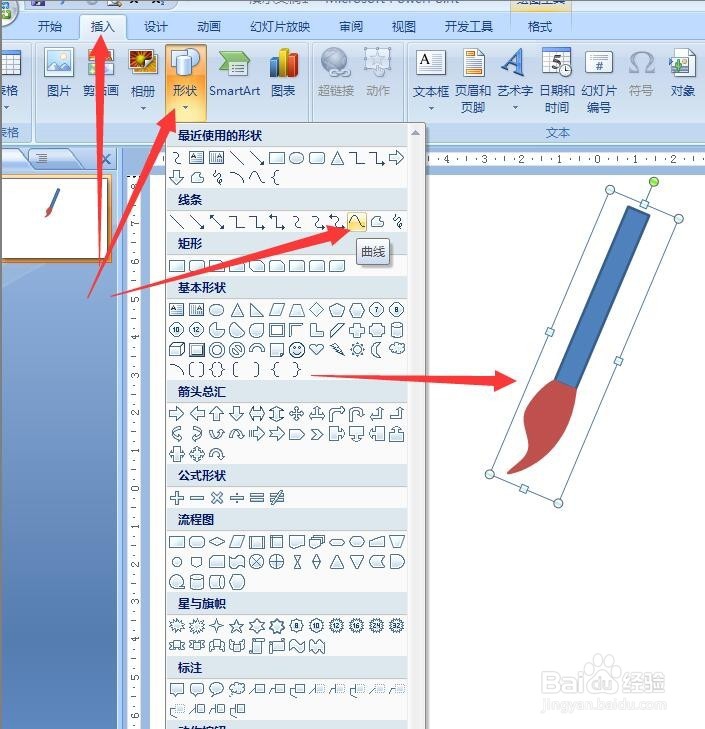
2、第二,再打个艺术字L出来,并调大,如图
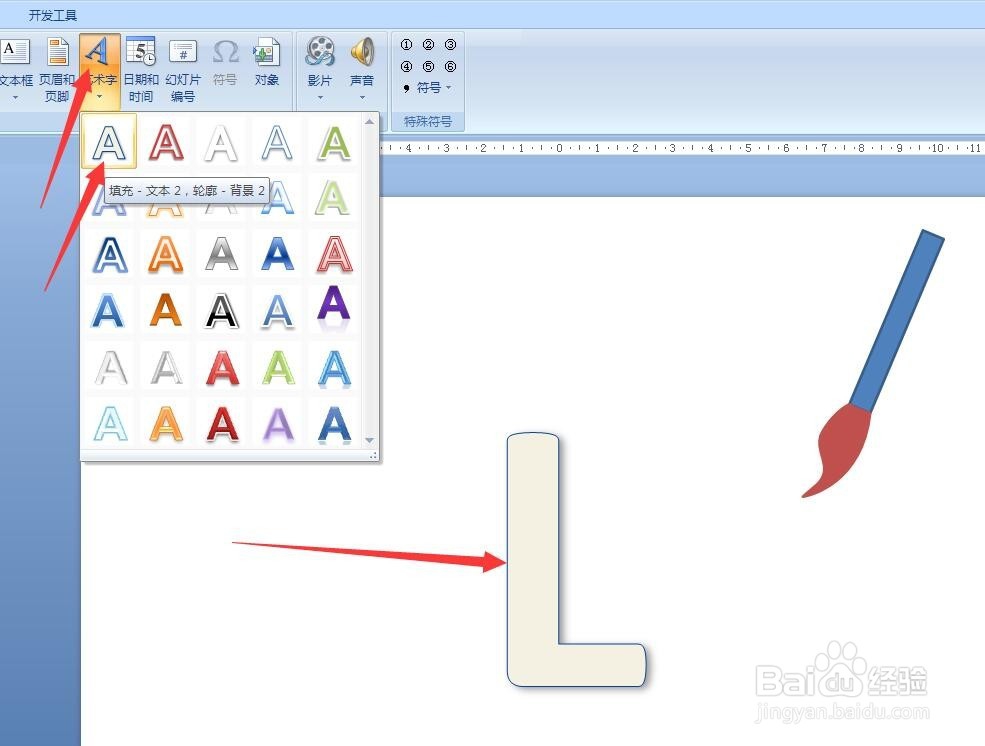

3、第三,选中笔,点动画——自定义动画,在右侧点“添加效果——动作路径——向下”,再继续点“添加效果——动作路径——向右”
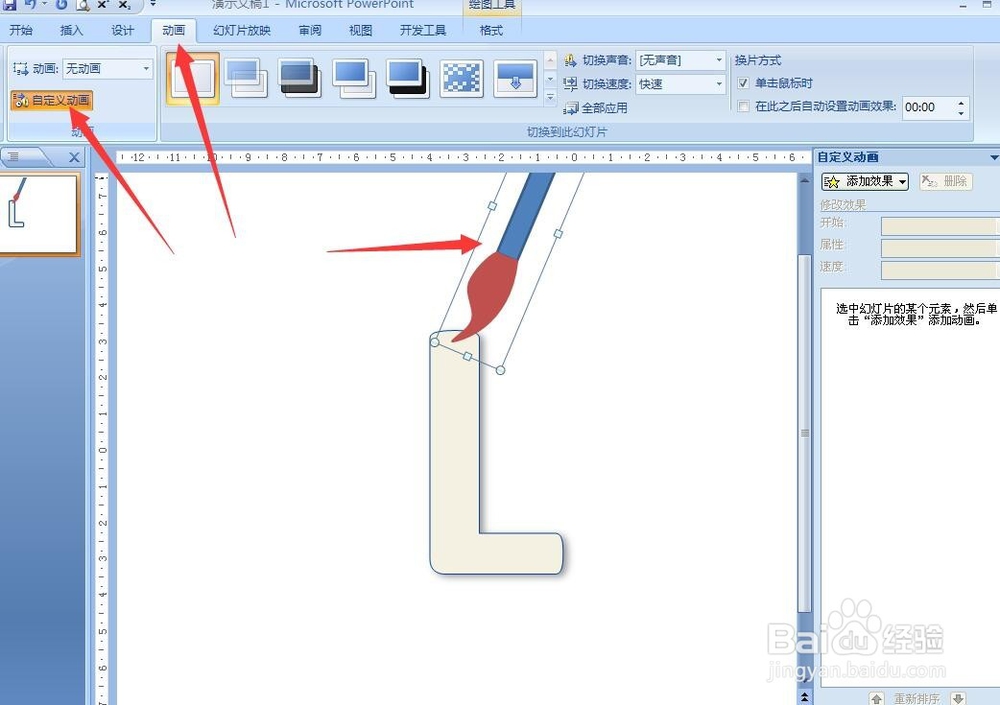
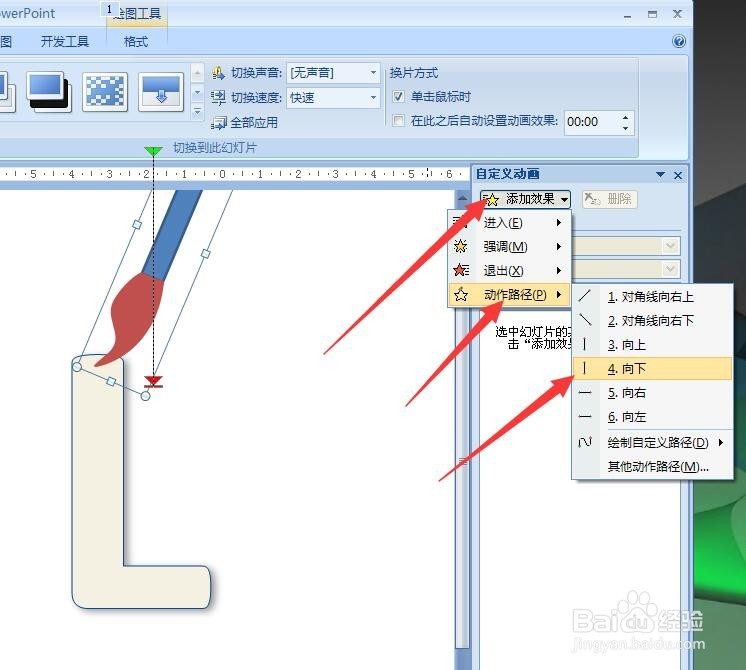

4、第四,把如图所示横向动作线条往下拉,再指其右侧的小白圆按住往左拉短。
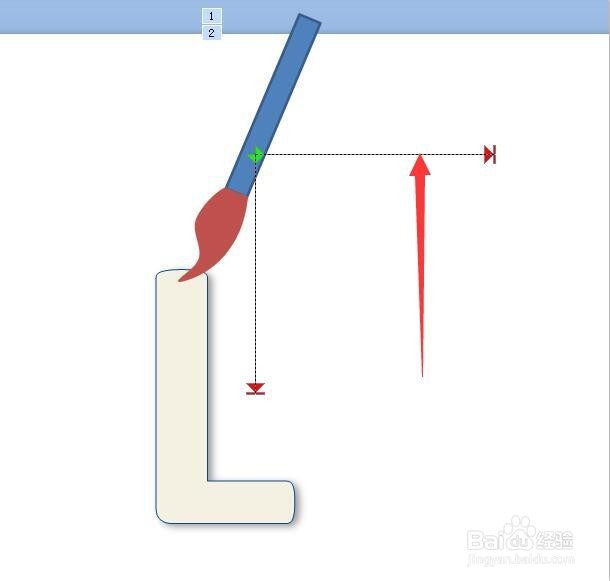

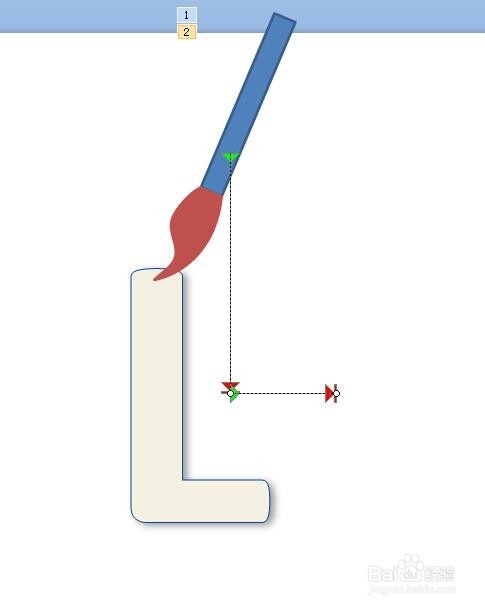
5、第五,用矩形工具画两个矩形盖住L字,如图,再把两个矩形设置成跟背景相同的白色。
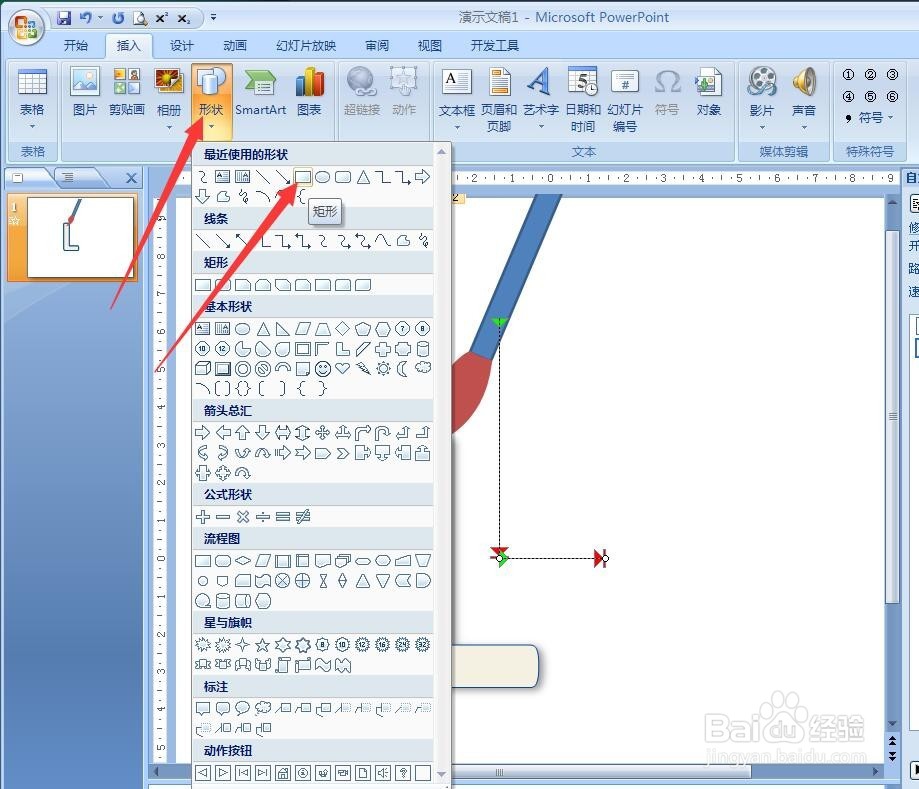
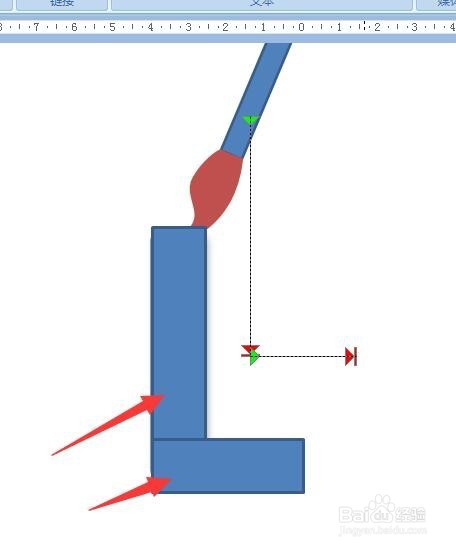
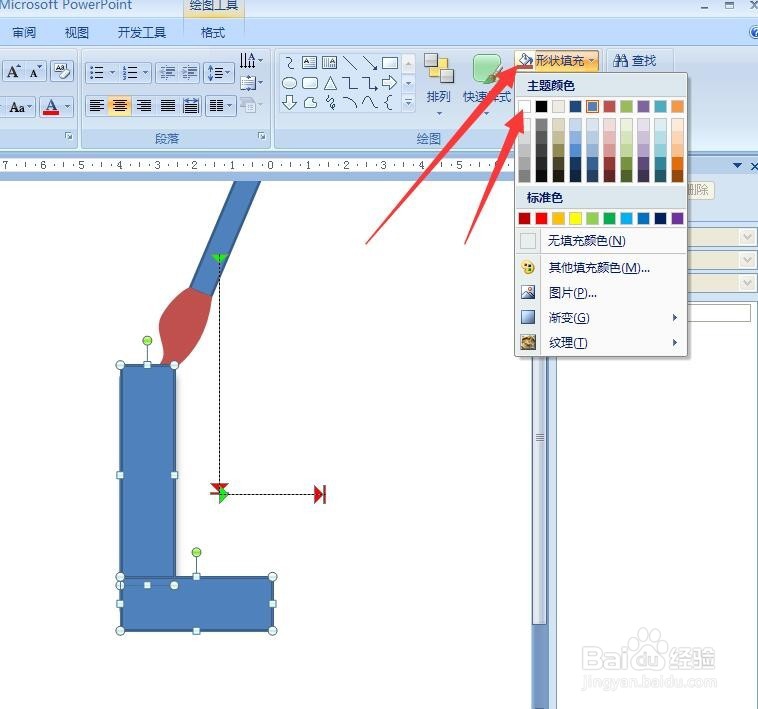
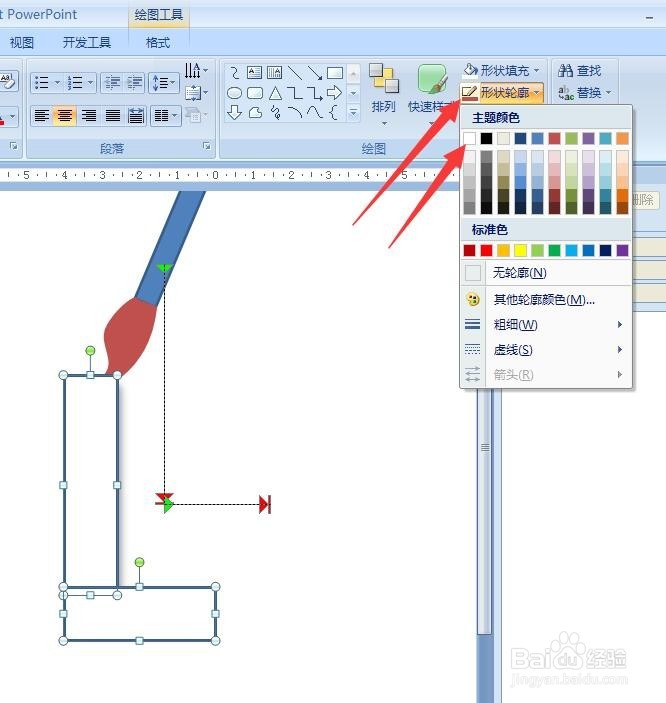
6、第六,选中第一个矩形,点右侧“添加效果——退出——其他效果——擦除“,再点击如图所示方向,改成”自顶部“
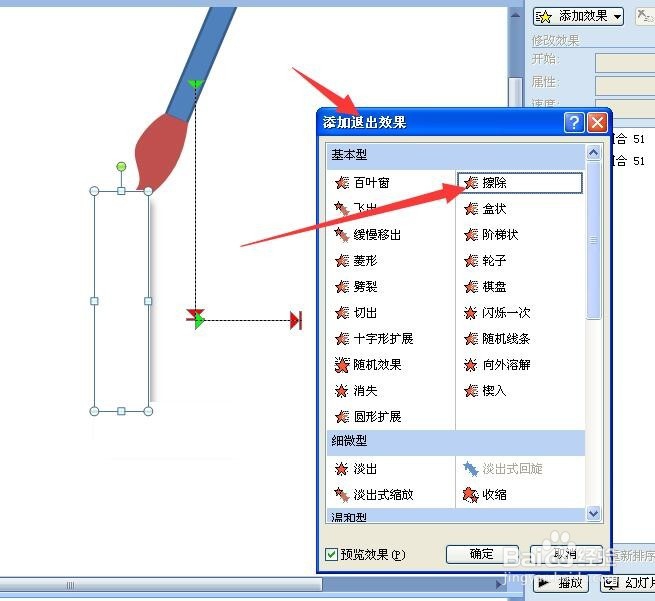
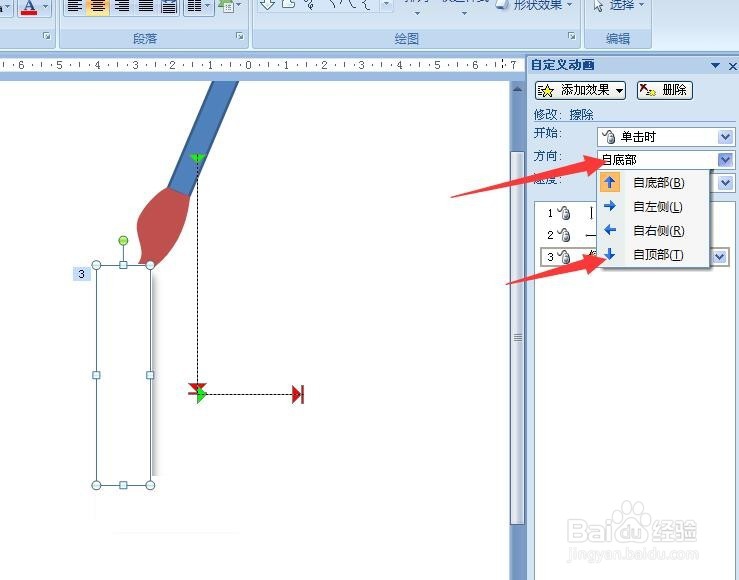
7、第七, 选中第二个矩形,点右侧“添加效果——退出——其他效果——擦除“,再点击如图所示方向,改成”自左侧“
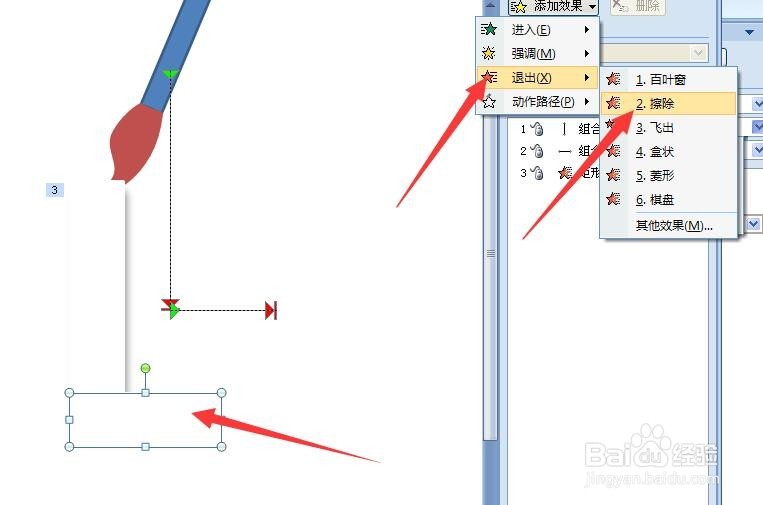

8、第八,调整下顺序,把第一个矩形的退出动作调到第二个动作,再设置开始为”之前,第二个矩形的退出动作也调为“之前”,再调整下速度跟笔的动作差不多,最后再把笔的层次置于顶层就OK了。
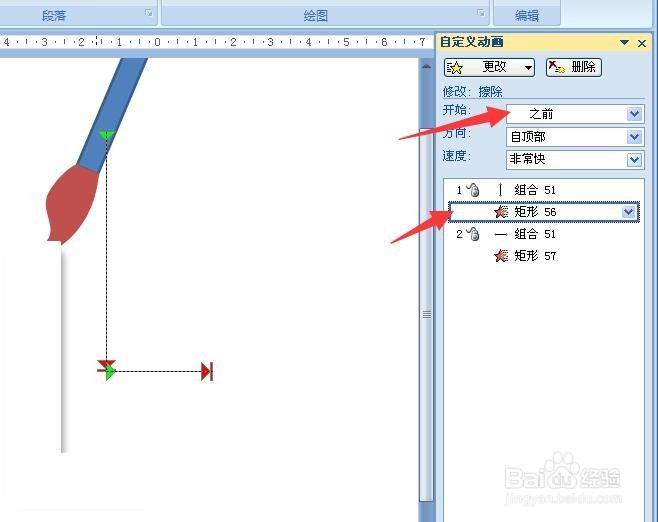
声明:本网站引用、摘录或转载内容仅供网站访问者交流或参考,不代表本站立场,如存在版权或非法内容,请联系站长删除,联系邮箱:site.kefu@qq.com。
阅读量:137
阅读量:163
阅读量:191
阅读量:174
阅读量:60